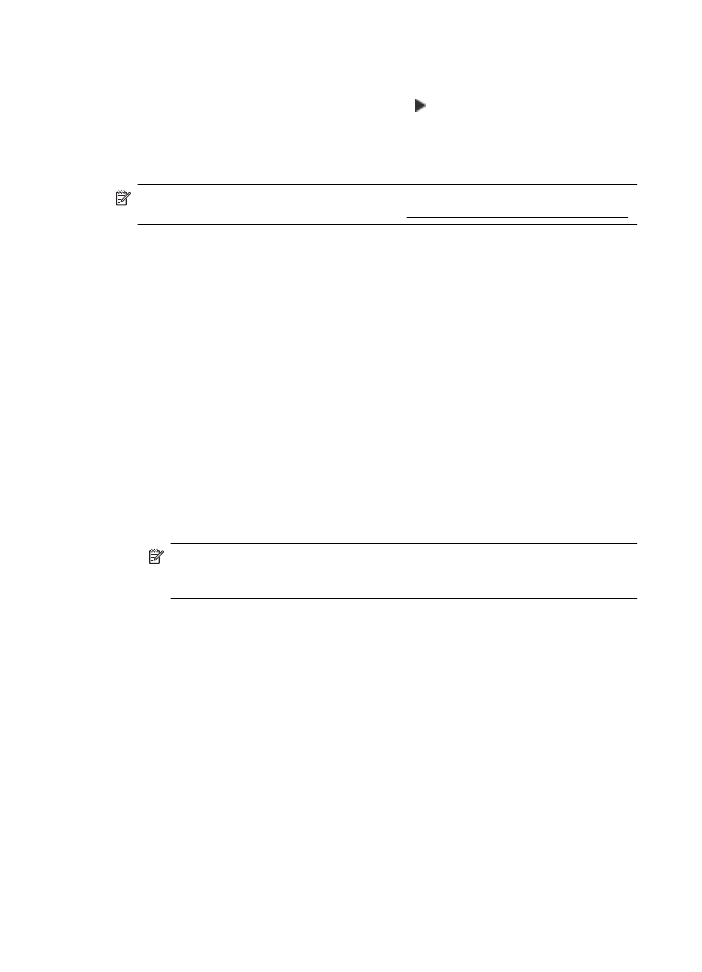
Odinštalovanie a opätovné nainštalovanie softvéru tlačiarne HP
Ak je inštalácia neúplná alebo ak ste pripojili kábel USB k počítaču ešte pred tým, než sa
zobrazila príslušná výzva na obrazovke inštalácie softvéru tlačiarne HP, môže byť potrebné
odinštalovať a znova nainštalovať softvér tlačiarne HP dodaný s tlačiarňou. Nestačí jednoducho
odstrániť súbory softvéru tlačiarne z počítača.
Odinštalovanie z počítača so systémom Windows:
1.
Na pracovnej ploche počítača kliknite na ponuku Štart, vyberte položku Nastavenia,
kliknite na položku Ovládací panel a potom na položku Pridanie alebo odstránenie
programov.
- Alebo -
Kliknite na ponuku Štart, na položku Ovládací panel a potom dvakrát kliknite na položku
Programy a súčasti.
2.
Vyberte názov tlačiarne a potom kliknite na položku Zmeniť alebo odstrániť alebo
Odinštalovať alebo zmeniť.
Postupujte podľa pokynov na obrazovke.
3.
Odpojte tlačiareň od počítača.
4.
Reštartujte počítač.
Poznámka Je dôležité, aby ste pred reštartovaním počítača odpojili tlačiareň.
Nepripájajte tlačiareň k počítaču, kým nedokončíte preinštalovanie softvéru tlačiarne
HP.
5.
Do jednotky CD počítača vložte disk CD so softvérom od spoločnosti HP a spustite
inštalačný program.
6.
Postupujte podľa pokynov na obrazovke.
Odinštalovanie z počítača Macintosh:
1.
Dvakrát kliknite na ikonu HP Uninstaller (Odinštalátor HP) (nachádza sa v priečinku
Hewlett-Packard v priečinku Applications (Aplikácie) na najvyššej úrovni pevného disku)
a kliknite na tlačidlo Continue (Pokračovať).
2.
Po zobrazení výzvy zadajte správne meno a heslo správcu a kliknite na tlačidlo OK.
3.
Postupujte podľa pokynov na obrazovke.
4.
Po skončení programu HP Uninstaller (Odinštalátor HP) reštartujte počítač.
Príloha D
210
Nastavenie siete

E
Nástroje na spravovanie
tlačiarne
Táto časť obsahuje nasledujúce témy:
•
Nástroje (Windows)
•
HP Utility (Mac OS X)
•
Vstavaný webový server
Nástroje (Windows)
Nástroj Toolbox poskytuje informácie o údržbe zariadenia.
Poznámka Nástroj Toolbox môžete nainštalovať z disku CD so softvérom HP, ak počítač
spĺňa systémové požiadavky.
Otvorenie nástroja Toolbox
1.
Na pracovnej ploche počítača kliknite na ponuku Štart, vyberte položku Programy alebo
Všetky programy, kliknite na položku HP, kliknite na priečinok tlačiarne a potom vyberte
ikonu s názvom tlačiarne.
2.
Dvakrát kliknite na položku Predvoľby tlačiarne a potom dvakrát kliknite na položku Úlohy
údržby.
HP Utility (Mac OS X)
Pomôcka HP Utility obsahuje nástroje na konfiguráciu nastavení tlače, kalibráciu tlačiarne,
objednávanie spotrebného materiálu cez internet a vyhľadávanie informácií o technickej podpore
na webovej lokalite.
Poznámka Funkcie dostupné v pomôcke HP Utility sa líšia v závislosti od vybratej tlačiarne.
Upozornenia a indikátory úrovne atramentu poskytujú len odhady na účely plánovania. Keď
sa na displeji ovládacieho panela zobrazí správa upozorňujúca na nedostatok atramentu, mali
by ste mať pripravenú náhradnú kazetu, aby ste sa vyhli možnému oneskoreniu tlače. Kazety
nemusíte meniť, kým sa na displeji nezobrazí výzva.
Postup otvorenia pomôcky HP Utility
Dvakrát kliknite na ikonu HP Utility. Ikona sa nachádza v priečinku Hewlett-Packard v priečinku
Applications (Aplikácie) na najvyššej úrovni pevného disku.
Vstavaný webový server
Keď je tlačiareň pripojená k sieti, pomocou domovskej stránky tlačiarne (vstavaného webového
servera alebo servera EWS) môžete zobraziť informácie o stave, zmeniť nastavenia a spravovať
tlačiareň z počítača.
Poznámka Zoznam systémových požiadaviek pre vstavaný webový server nájdete v časti
Špecifikácie vstavaného webového servera.
Na zobrazenie alebo zmenu niektorých nastavení sa môže vyžadovať heslo.
Vstavaný webový server možno otvoriť a používať bez toho, aby bol pripojený na internet.
Niektoré funkcie však nebudú k dispozícii.